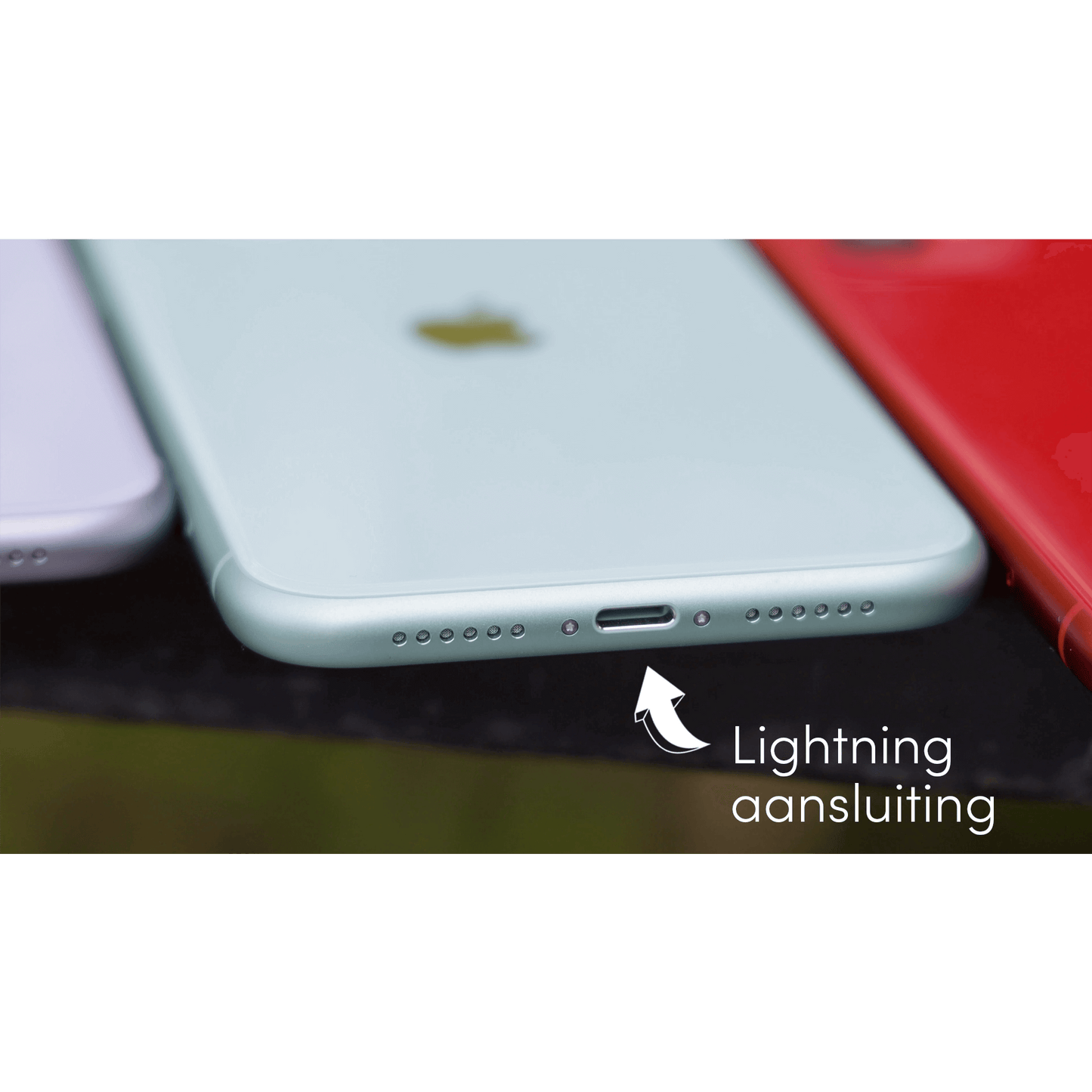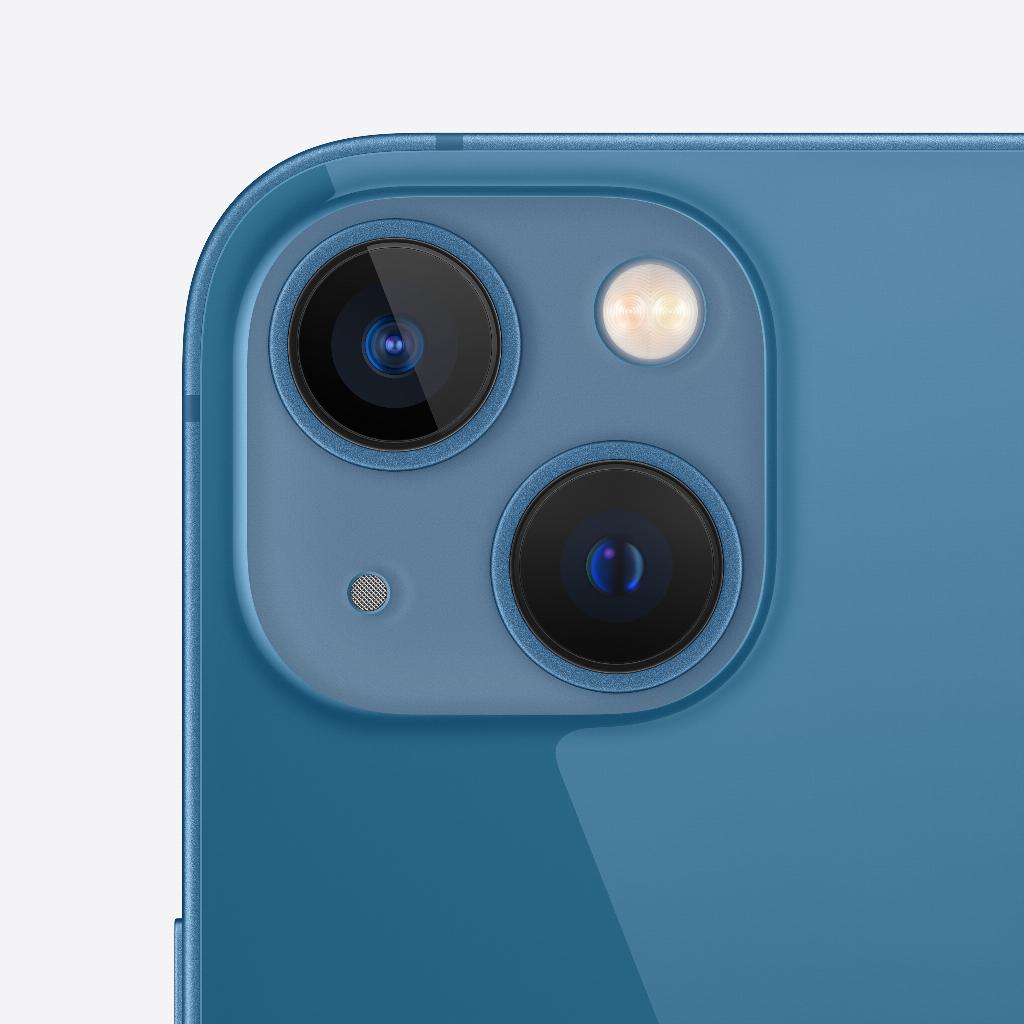Als je ooit hebt geprobeerd om snel een foto, video of document te delen tussen je Apple-apparaten, dan heb je waarschijnlijk gehoord van AirDrop. Maar weet je precies hoe het werkt en hoe je het optimaal kunt gebruiken? In deze blogpost leggen we uit hoe AirDrop werkt, hoe je het instelt en gebruikt, en wat de voor- en nadelen zijn. Laten we beginnen!
Wat is AirDrop?
Airdrop, een technologie die door Apple is ontwikkeld, maakt het eenvoudig om bestanden draadloos te delen tussen Apple-apparaten, zoals iPhones, iPads en Macs. Met Airdrop kun je snel foto's, video's, documenten en andere bestanden versturen via een combinatie van Bluetooth en Wi-Fi. AirDrop is gebruiksvriendelijk en vereist geen fysieke verbinding of ingewikkelde configuraties. Ontvangers binnen het bereik van Airdrop kunnen een verzoek accepteren om het bestand direct op hun apparaat te ontvangen. Hierdoor biedt Airdrop een efficiënte en veilige manier om gegevens uit te wisselen zonder afhankelijk te zijn van internetverbindingen.
Hoe deel je een foto met AirDrop?
Het delen van een foto (of ander bestand) via AirDrop is dus heel eenvoudig. Je kunt de volgende stappen volgen:
1. Zorg ervoor dat Airdrop is ingeschakeld:
- Op je iPhone/iPad:
1. Open het bedieningspaneel door vanaf de rechterbovenhoek (iPhone X en later) of vanaf de onderkant (iPhone 8 en eerder) van het scherm te vegen.
2. Houd de netwerkinstellingen-kaart ingedrukt.
3. Tik op "Airdrop" en kies "Iedereen" of "Alleen contacten".
- Op je Mac:
1. Open de Finder en klik op "Ga" in de menubalk.
2. Selecteer "Airdrop".
3. Kies "Sta toe dat ik word ontdekt door" en selecteer "Iedereen" of "Alleen contacten".
2. Open de Foto’s-app: Ga naar de Foto’s-app op je iPhone of iPad en zoek de foto die je wilt delen.
3. Selecteer de foto: Tik op de foto om deze te openen en tik vervolgens op het deel-icoon (een vierkant met een pijl omhoog).
4. Kies Airdrop als deeloptie: In het deelmenu zie je verschillende opties. Tik op het Airdrop-icoon.
5. Selecteer de ontvanger: Er verschijnt een lijst met Airdrop-ontvangers in de buurt. Tik op de naam of het apparaat van de persoon met wie je de foto wilt delen. Zie je de juiste persoon er niet bij staan? Controleer dan of de Wi-Fi en Bluetooth aanstaat op beide apparaten.
6. Wacht op acceptatie: De ontvanger ontvangt een melding om de foto te accepteren. Zodra deze de foto accepteert, wordt deze automatisch naar hun apparaat gestuurd.
7. Deelbevestiging: Je krijgt een melding zodra de foto succesvol is verzonden.
En dat is het! Je hebt nu met succes een foto gedeeld via Airdrop.
Voor- en nadelen van AirDrop
Airdrop is echt een lifesaver als je snel en draadloos foto's, video's of documenten wilt delen tussen je Apple-apparaten. Geen gedoe met kabels of het internet; je tikt gewoon even, en je bestanden vliegen door de lucht naar je vrienden. Het werkt supersimpel en razendsnel! Maar, er zijn ook wat minpuntjes. Airdrop werkt alleen tussen Apple-apparaten en je moet dicht bij elkaar in de buurt zijn. Ook kan het soms lastig zijn in drukke gebieden waar veel mensen Airdrop gebruiken. Toch blijft het een magische manier om je digitale schatten te delen!
Hoe leapp je verder helpt
Bij leapp zijn we gepassioneerd over Apple en Apple-producten. Daarom leveren we refurbished Apple producten, voor een lagere prijs, maar bieden we ook een uitstekende klantenservice. Heb je een vraag? We helpen je graag! Net zoals in deze blog. Hopelijk heeft deze blog je geholpen bij het gebruiken van AirDrop. Bezoek leapp.nl voor meer informatie en om onze producten te bekijken. Laat ons je helpen om het meeste uit je Apple-apparaten te halen!